كيفية تعطيل وإخفاء حالتك النشطة في الفيسبوك وتطبيق الماسنجر
في بعض الأحيان قد لا ترغب في اظهار حالتك النشطة علي موقع وتطبيق فيسبوك وايضاً فيسبوك ماسنجر ، وفي الغالب يرجع سبب ذلك احياناً تكون منشغل في اداء بعض الأعمال وموقع فيسبوك مفتوح علي الهامش ولا تستخدمه ولا ترغب بإظهار حالتك منعاً للإحراج خاصتاً اذا قرر احد الاصدقاء التواصل معك بناءً علي رؤية حالتك نشط .
 |
| كيفية تعطيل وإخفاء حالتك النشطة في الفيسبوك وتطبيق الماسنجر |
كيفية تعطيل وإخفاء حالتك النشطة في الفيسبوك وتطبيق الماسنجر
ومن ناحية اخري لمجرد أنك تتصفح موجز الأخبار في الفيسبوك أو تعيد قراءة بعض المحادثات في تطبيق الماسنجر ، فهذا لا يعني أنك تريد أن يعرف الجميع أنك متاح ، حيث يمكنك تغيير حالتك إلى غير نشط inactive وقتما تشاء ، وبهذه الطريقة ، يمكنك استخدام كل من فيسبوك و ماسنجر دون معرفة الآخرين بأنك متصل بالإنترنت.ملاحظة: قبل أن نبدأ ، من المهم معرفة أنه يجب عليك تعطيل إعداد "الحالة النشطة" Active Status الخاص بك أينما كنت تستخدم فيسبوك و ماسنجر حتى يعمل هذا.
اولا : إيقاف تشغيل الحالة النشطة في تطبيق فيسبوك على الهاتف الذكى
افتح فيسبوك على هاتفك ، ثم اتبع هذه الخطوات لتعطيل الحالة النشطة.
1) اضغط على زر القائمة (رمز ثلاثة خطوط) في الزاوية اليمنى السفلى او الاندرويد في الزاوية اليسار بالأعلي .
2) قم بالتمرير إلى أسفل شاشة القائمة ، ثم انقر لتوسيع الإعدادات والخصوصية Settings & Privacy.
3) حدد الإعدادات Settings.
4) في قسم الخصوصية Privacy ، انقر فوق الحالة النشطة Active Status.
5) حرك التبديل لإيقاف وضعك النشط.
6) أكد هذا الإجراء من خلال النقر على "إيقاف التشغيل" Turn Off.
1) اضغط على زر القائمة (رمز ثلاثة خطوط) في الزاوية اليمنى السفلى او الاندرويد في الزاوية اليسار بالأعلي .
2) قم بالتمرير إلى أسفل شاشة القائمة ، ثم انقر لتوسيع الإعدادات والخصوصية Settings & Privacy.
3) حدد الإعدادات Settings.
4) في قسم الخصوصية Privacy ، انقر فوق الحالة النشطة Active Status.
5) حرك التبديل لإيقاف وضعك النشط.
6) أكد هذا الإجراء من خلال النقر على "إيقاف التشغيل" Turn Off.
في الاندرويد
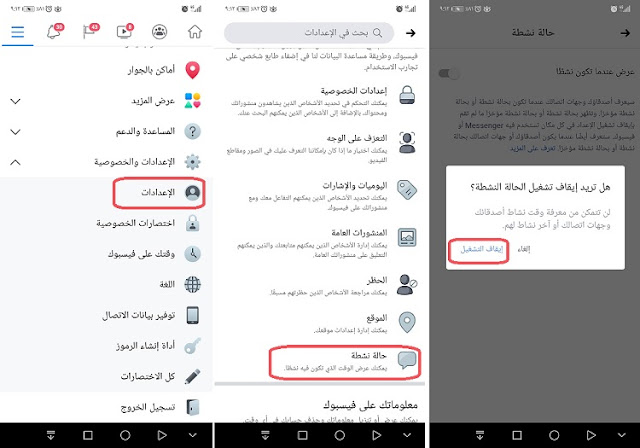 |
| كيفية تعطيل وإخفاء حالتك النشطة في الفيسبوك وتطبيق الماسنجر |
ثانيا : إيقاف تشغيل الحالة النشطة في تطبيق ماسنجر
افتح تطبيق ماسنجر على هاتفك الذكى ، ثم قم بما يلي بإيقاف تشغيل الحالة النشطة الخاصة بك.
1) اضغط ملف التعريف الخاص بك your profile في الزاوية اليسرى العليا.
2) في قسم ملف التعريف Profile ، انقر فوق الحالة النشطة Active Status.
3) حرك التبديل لإيقاف Turn Off وضعك النشط.
4) أكد هذا الإجراء من خلال النقر على "إيقاف التشغيل" Turn Off.
1) اضغط ملف التعريف الخاص بك your profile في الزاوية اليسرى العليا.
2) في قسم ملف التعريف Profile ، انقر فوق الحالة النشطة Active Status.
3) حرك التبديل لإيقاف Turn Off وضعك النشط.
4) أكد هذا الإجراء من خلال النقر على "إيقاف التشغيل" Turn Off.
ثالثا : إغلاق حالتك النشطة على موقع فيسبوك من متصفح الويب
توجه إلى موقع فيسبوك ، وقم بتسجيل الدخول إذا لزم الأمر ، ثم اتبع هذه الخطوات لتعطيل الحالة النشطة الخاصة بك.
1) في الركن الأيمن السفلي من الشاشة ، انقر فوق الزر "خيارات" Options (رمز الترس).
2) حدد إيقاف تشغيل الحالة النشطة Turn Off Active Status.
3) في النافذة المنبثقة التي يتم عرضها ، يمكنك اختيار إيقاف تشغيل هذه الحالة لجميع جهات الاتصال أو جهات اتصال معينة أو جميع جهات الاتصال مع استثناءات ، فقط حدد اختيارك ، وأضف التفاصيل حسب الحاجة للخيارين الثانيين ، وانقر فوق حسنًا Okay.
1) في الركن الأيمن السفلي من الشاشة ، انقر فوق الزر "خيارات" Options (رمز الترس).
2) حدد إيقاف تشغيل الحالة النشطة Turn Off Active Status.
3) في النافذة المنبثقة التي يتم عرضها ، يمكنك اختيار إيقاف تشغيل هذه الحالة لجميع جهات الاتصال أو جهات اتصال معينة أو جميع جهات الاتصال مع استثناءات ، فقط حدد اختيارك ، وأضف التفاصيل حسب الحاجة للخيارين الثانيين ، وانقر فوق حسنًا Okay.
رابعا : إيقاف تشغيل الحالة النشطة الخاصة بك على موقع ماسنجر على الويب
انتقل الآن إلى موقع Messenger ، وقم بتسجيل الدخول إذا كنت بحاجة إلى ذلك ، ثم قم بما يلي لإيقاف الحالة النشطة.
1) في الزاوية العلوية اليمنى من الشاشة ، انقر فوق زر الإعدادات (رمز الترس).
2) حدد الإعدادات Settings.
3) قم بإيقاف تشغيل Turn off التبديل للحالة النشطة Active Status.
4) انقر فوق تم Done.
وفى الختام صديقى متابع موقع عرب فيوتشر الكريم ، إذا كنت تقوم بالكثير من الدردشة في فيسبوك و ماسنجر ، سواء في التطبيقات أو عبر الإنترنت ، فإن القدرة على تعطيل ميزة "الحالة النشطة" هي شيء قد ترغب في القيام به في مرحلة ما ، لذلك اسمح لنفسك بالتصفح والإطلاع طالما أردت دون أن تتضايق بمجرد تغيير حالتك.
1) في الزاوية العلوية اليمنى من الشاشة ، انقر فوق زر الإعدادات (رمز الترس).
2) حدد الإعدادات Settings.
4) انقر فوق تم Done.
وفى الختام صديقى متابع موقع عرب فيوتشر الكريم ، إذا كنت تقوم بالكثير من الدردشة في فيسبوك و ماسنجر ، سواء في التطبيقات أو عبر الإنترنت ، فإن القدرة على تعطيل ميزة "الحالة النشطة" هي شيء قد ترغب في القيام به في مرحلة ما ، لذلك اسمح لنفسك بالتصفح والإطلاع طالما أردت دون أن تتضايق بمجرد تغيير حالتك.

















ليست هناك تعليقات:
يمكنك إضافة الملاحظات او الإستفسار عن محتوي المشاركة او اضافة معلومة جديدة لم يتم التطرق اليها ، يمنع اضافة اية روابط علي سبيل الدعاية